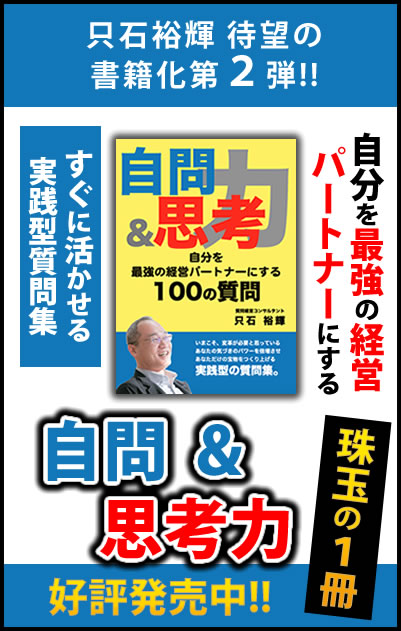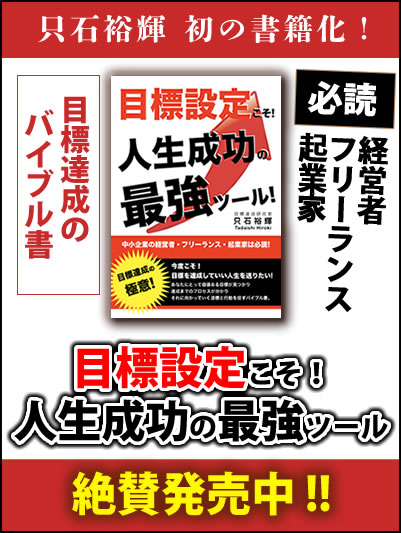2021年6月16日
仕事術のコト
Zoomでバーチャル背景が対応していない場合の2つのステップ。
Vol.1007
すっかり
日常になった
オンラインツールの
「Zoom」
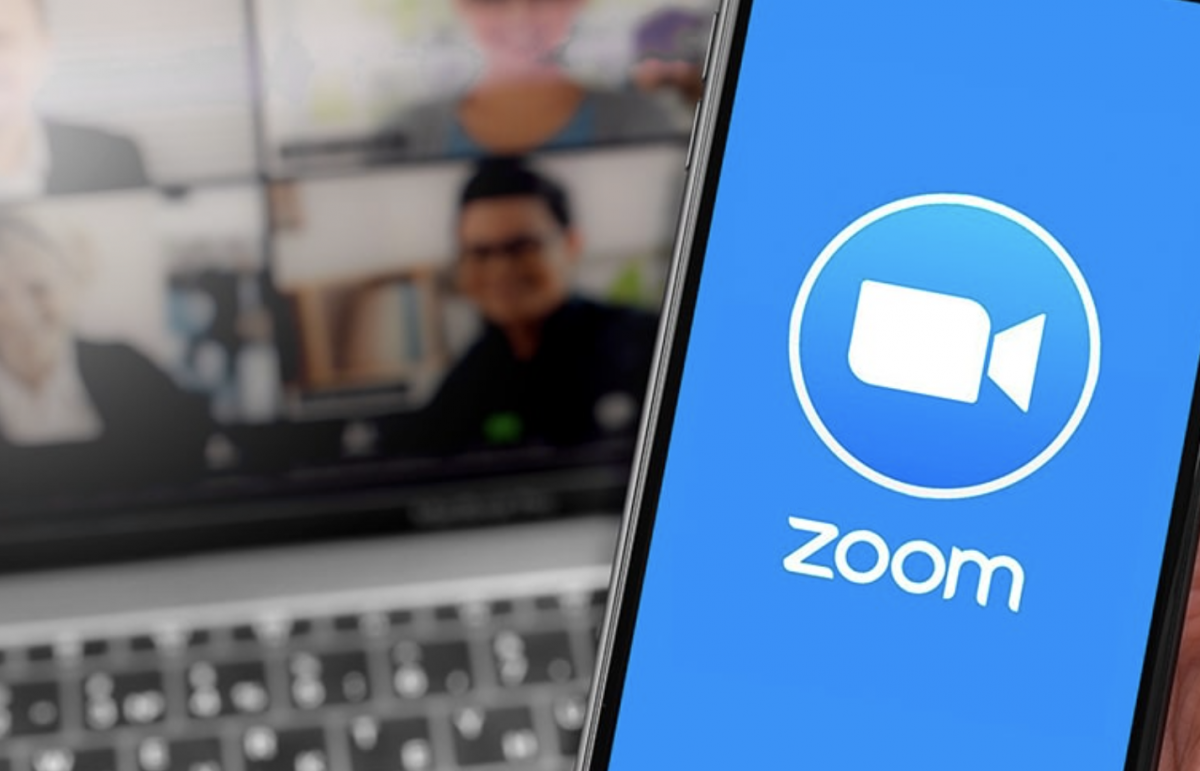
毎日のように
活用しています。
そんな中、
知人から
「バーチャル背景がうまく設定できない」
という
悩みを聞いて
以前の私も
同じ悩みを持っていました。
昨年の8月まで
使っていた
macのスペックが
対応していなかったので
バーチャル背景に
できませんでした。
外出自粛で
テレワークやセミナーなど
Zoomを活用した
オンラインの活動が
増えています。
それ自体、いいものだし
移動の手間も省けます。
(ここが一番大きい)
セミナーをやるときにも
会議室をおさえる
必要がなくなり
セミナールームを
借りるコストも
少なくなりました。
ただ、
自分専用の
書斎がなかったり
子供が部屋を
出入りする際に写ってしまう、
天気が悪いと
洗濯物を部屋干しするので
それが映るのは
流石にまずい(笑)
など、
そのような時に
Zoomの
「バーチャル背景」が
便利なんですね。
しかし、
このバーチャル背景。
実はそれなりに
パソコンのスペックがないと
うまく設定できません。
対策としては
背景に
グリーンのスクリーンを
置くこと。
ただ、
自宅は撮影スタジオでは
ありません。
Zoomを使うたびに
グリーンのスクリーンを
セッティングするのは大変です。
バーチャル背景を使いたいのに
パソコンもだめ、
グリーンスクリーンもだめ。
私も以前、
この状況に
はまっていました。
さて、どうするか。
いい解決方法がありました。
その解決法とは
snap cameraという
アプリを使うことです。
snap cameraは
スペックがそれほど
高くないパソコンでも
使用できます。
それでは、
設定方法を
2つのステップで
ご紹介しますね。
ステップ1
snap cameraで
グリーンスクリーンを設定する。
まず
snap cameraに
アクセスします。
https://snapcamera.snapchat.com/

次に
メールアドレスを登録して
ダウンロード。
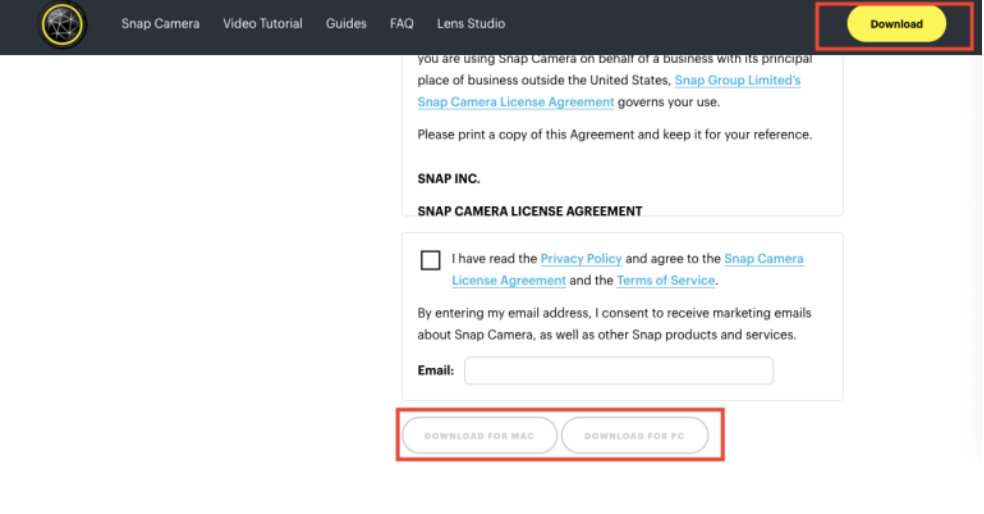
そして
検索窓から
green screenで
サーチ。
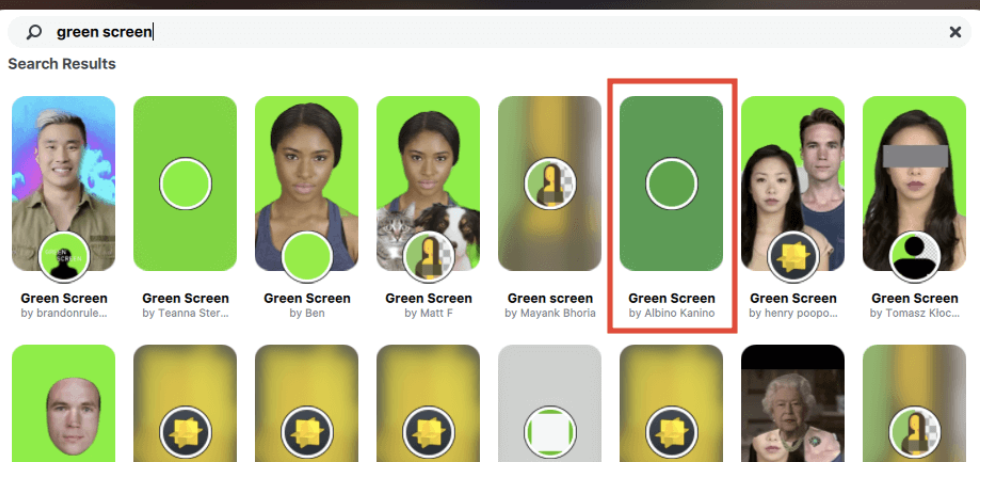
すると
グリーン背景が
選べるようになります。
ステップ2
Zoomでバーチャル背景を設定する。
Zoomを立ち上げて
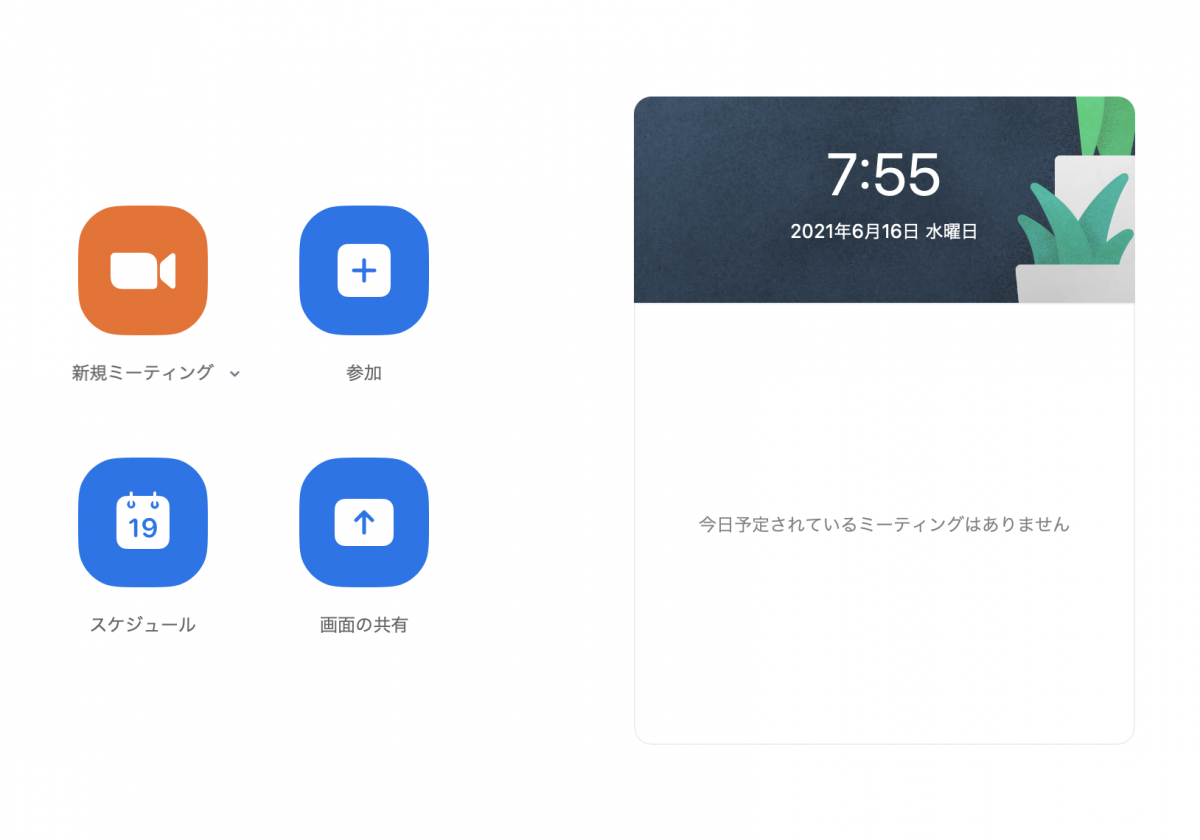
カメラを
「snap camera」に
切り替えるのが重要です。
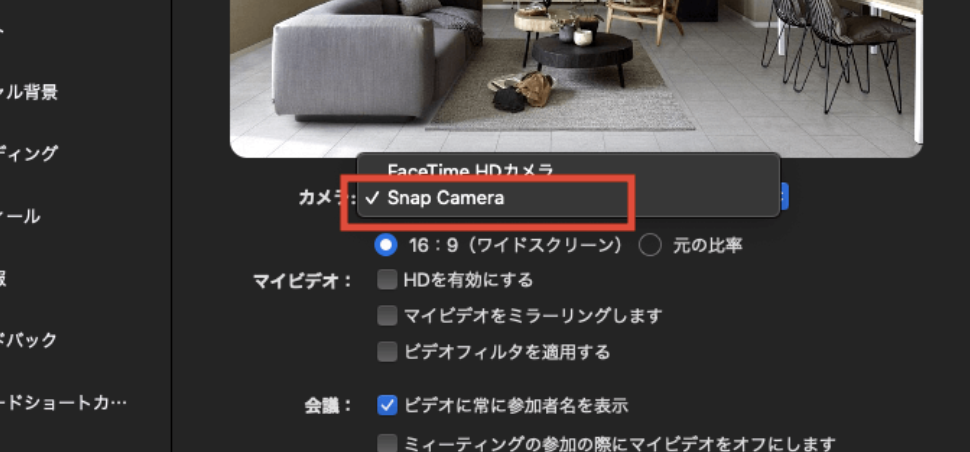
snap cameraを
オンにした状態で
設定から
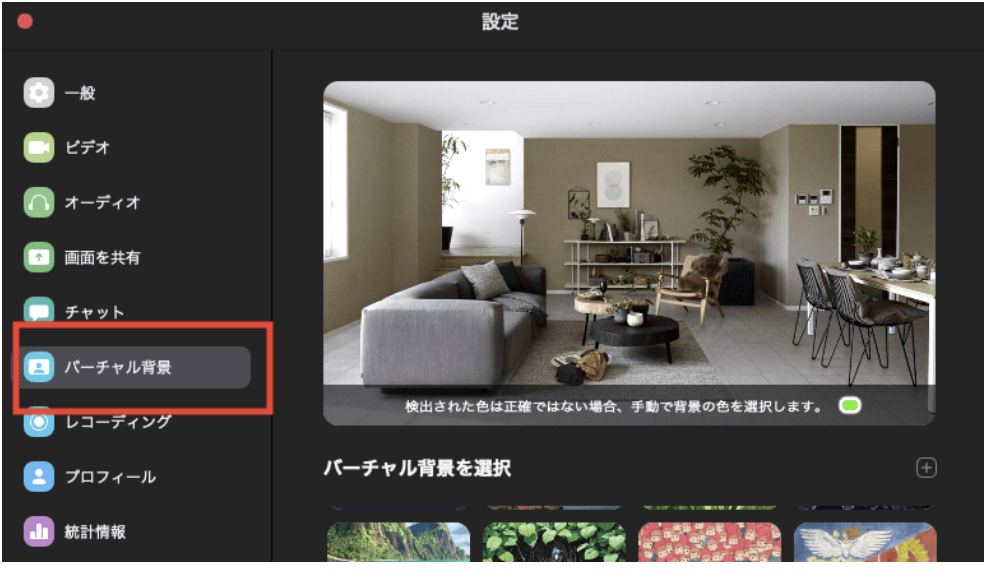
「バーチャル背景」を
選びます。
すると

見事にバーチャル背景が
設定できます。
これで
家族や背景を
気にすることなく
ミーティングに集中できますね(笑)
せっかく
バーチャル背景が
使えるようになったので
好きな画像を
選んでみましょう。
おすすめは
こちらのページ。
http://u0u0.net/8MTw
バーチャル背景が豊富です。
スタジオジブリや
「鬼滅の刃」
といったアニメ。
ゲームや映画
スポーツや
美しいインテリアの
背景まであるので
あなたの
好きな壁紙が
見つかるはずです。
お気に入りの
バーチャル背景で
オンライン時間を
快適に楽しみましょう。
関連記事
-
 2022年4月14日
「試しにやってみる」ことに失敗はない。
2022年4月14日
「試しにやってみる」ことに失敗はない。
-
 2022年9月26日
アイデアを形にするまでの流れ。
2022年9月26日
アイデアを形にするまでの流れ。
-
 2021年11月1日
「自分シェルター」で自己対話の時間づくり。
2021年11月1日
「自分シェルター」で自己対話の時間づくり。
-
 2019年11月27日
無責任なご意見が成長のタネ。
2019年11月27日
無責任なご意見が成長のタネ。